
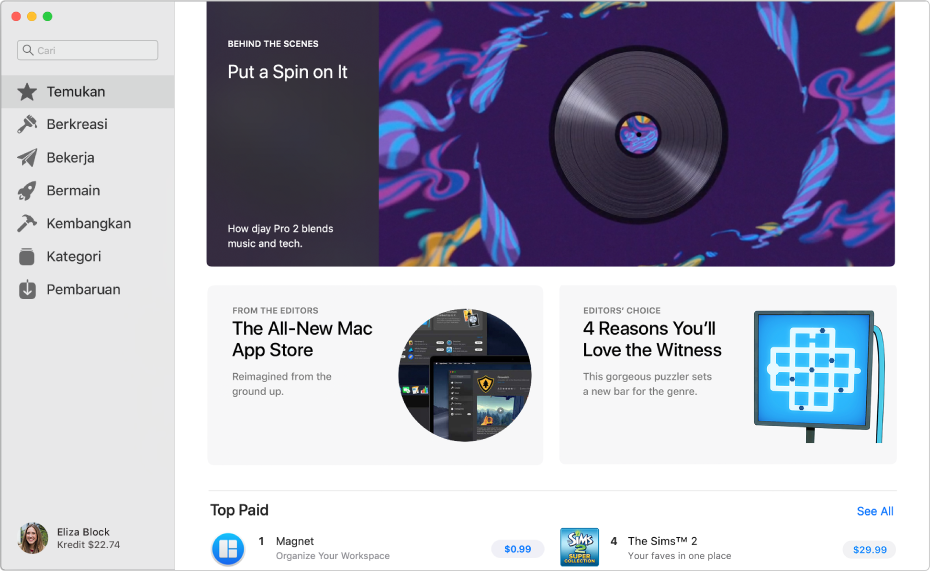
Menemukan app yang tepat
Mac App Store baru mempermudah untuk menemukan app yang tepat untuk Anda. Klik tab Telusuri untuk menemukan tulisan mendalam mengenai app Mac terbaik. Atau klik Berkreasi untuk menemukan app yang menginspirasi untuk membantu Anda dengan pembuatan film, pengeditan foto, atau desain grafik.
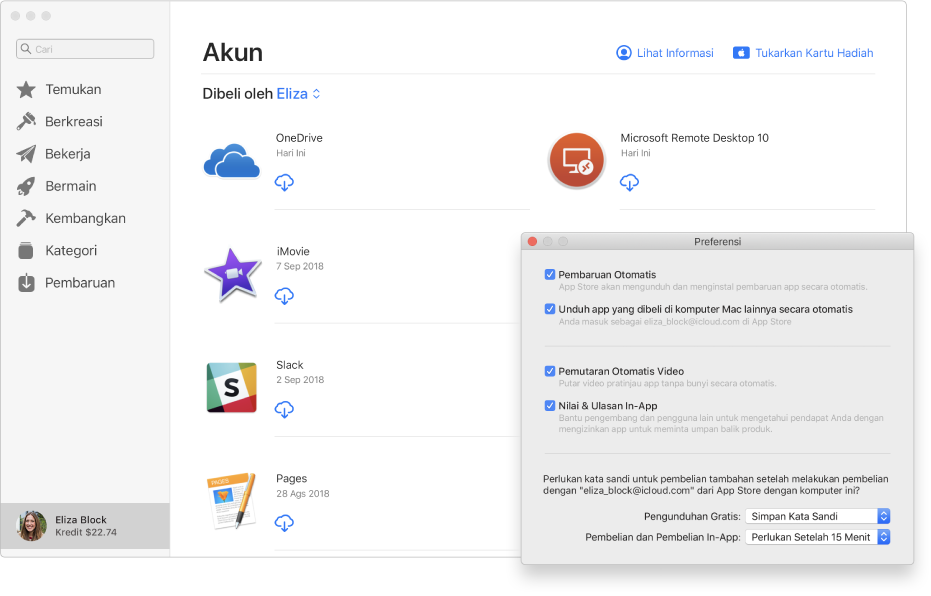
Mendapatkan semua app di semua komputer Anda
Hemat waktu dengan mengunduh app yang Anda beli secara otomatis ke komputer Mac Anda lainnya (di perangkat yang masuk menggunakan ID Apple yang sama).
Untuk menelusuri Petunjuk Pengguna App Store, klik Daftar Isi di bagian atas halaman.